عند فتح التطبيقات الافتراضية وتحديد برنامج افتراضي لمتصفح الويب أو البريد الإلكتروني أو أي عنصر آخر ، ينبثق مربع حوار اختيار تطبيق ولكن لا يحدث شيء عند تحديد عنصر من القائمة. هنا مقطع فيديو صغير يشرح المشكلة.
لقد كنت أعمل على هذه المشكلة خلال الأيام القليلة الماضية ، وأجمع السجلات من المستخدمين الذين واجهوا هذه المشكلة. استنادًا إلى ملاحظتي ، تحدث المشكلة إذا كان Windows غير قادر على إنشاء التجزئة عندما يحاول المستخدم تعيين اقترانات الملفات. هذه مشكلة خاصة بملف تعريف المستخدم ، تظهر بشكل أساسي لحسابات المستخدمين المحليين (إذا كان المستخدم قد انتقل من حساب Microsoft سابقًا).
إصلاح: لا يمكن حفظ إعدادات التطبيقات الافتراضية في Windows 10
تحديث أكتوبر 2018: إذا ظهرت مشاكل اقتران الملف هذه خاصةً بعد تثبيت Windows 10 v1809 ، اقرأ أدناه:
عندما تنقر بزر الماوس الأيمن على ملف ، اختر فتح باستخدام ... ، انقر فوق اختيار تطبيق آخر ، حدد برنامجًا من القائمة وحدد الخيار "استخدم هذا التطبيق دائمًا لفتح ملفات .xyz" ، قد لا يتم حفظ التفضيل.
لحل المشكلة ، كرر العملية مرة أخرى (إذا قمت بالترقية إلى v1809) وسيتم حفظ التفضيل.
بدلاً من ذلك ، انقر بزر الماوس الأيمن على نوع الملف ← انقر فوق خصائص ← انقر فوق تغيير ← اختر البرنامج المطلوب من القائمة.
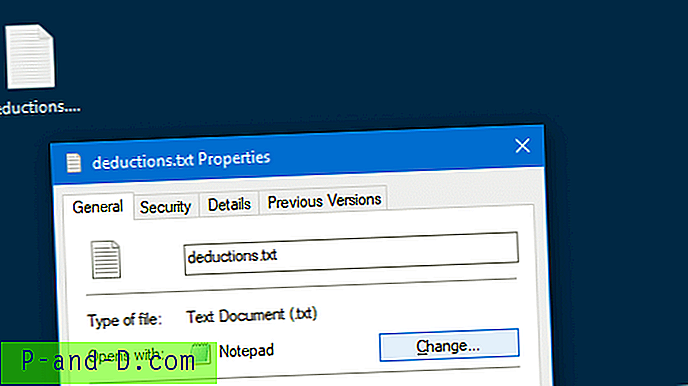
قد تضطر إلى القيام بذلك مرتين إذا قمت بتثبيت v1809 نظرًا لوجود خطأ بسيط في هذا الإصدار.
على الرغم من أن v1809 مذكور أعلاه ، فإن الإجراء يعمل في أي إصدار من Windows 10 لهذه المسألة.
لجميع الإصدارات الأخرى من Windows 10 ، اتبع إحدى الطرق التالية:
- الحل 1
- الحل 2
- الحل 1
- الحل 2
الحل 1: قم بالتبديل إلى حساب Microsoft
الطريقة السهلة لإصلاح المشكلة هي التبديل إلى حساب Microsoft.
انقر فوق ابدأ ← الإعدادات ← انقر فوق الحسابات ← بريدك الإلكتروني والحسابات ← انقر فوق تسجيل الدخول باستخدام حساب Microsoft بدلاً من ذلك
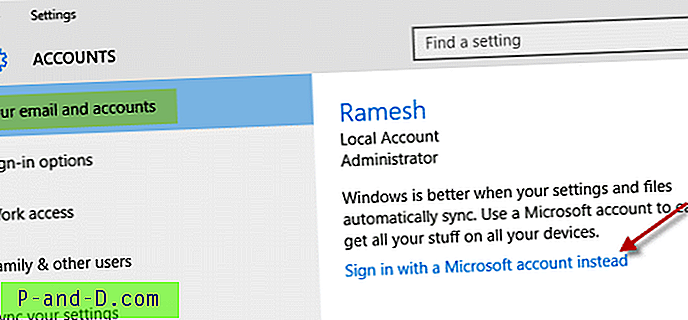
اتبع التعليمات لتحويل حسابك المحلي إلى حساب Microsoft. في المرة التالية التي تقوم فيها بتسجيل الدخول إلى Windows ، استخدم اسم حساب Microsoft الخاص بك وكلمة المرور. لن تتأثر تطبيقاتك وملفاتك.
الحل 2: إزالة معلومات حساب Microsoft الخاص بك من إعدادات الحساب
إذا كنت لا تريد التبديل إلى حساب Microsoft ، ولكنك ترغب في الاستمرار في استخدام الحساب المحلي ، فاستخدم هذه الخطوات:
افتح الإعدادات ، وانقر فوق الحسابات. ضمن "الحسابات التي تستخدمها التطبيقات الأخرى" ، حدد حساب Microsoft الذي كان مرتبطًا سابقًا بحساب المستخدم

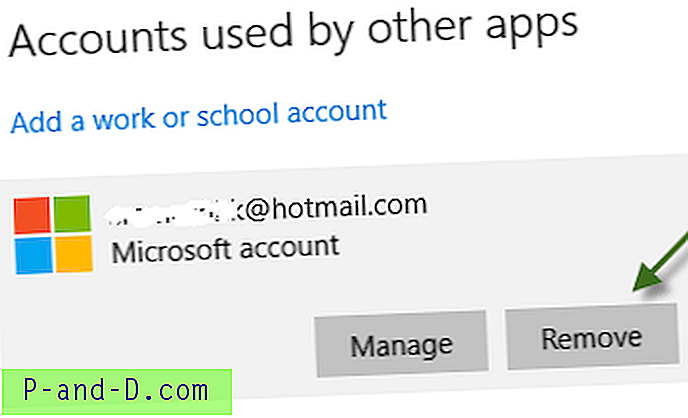
انقر فوق إزالة . يجب أن تعمل التطبيقات الافتراضية الآن بشكل صحيح.
الحلول
الخيار 1: استخدم مربع الحوار "فتح باستخدام"
لتعيين الإعدادات الافتراضية على أساس نوع الملف ، انقر بزر الماوس الأيمن فوق الملف الذي تريد تعيين البرنامج الافتراضي له ، انقر فوق فتح باستخدام → اختر تطبيقًا آخر
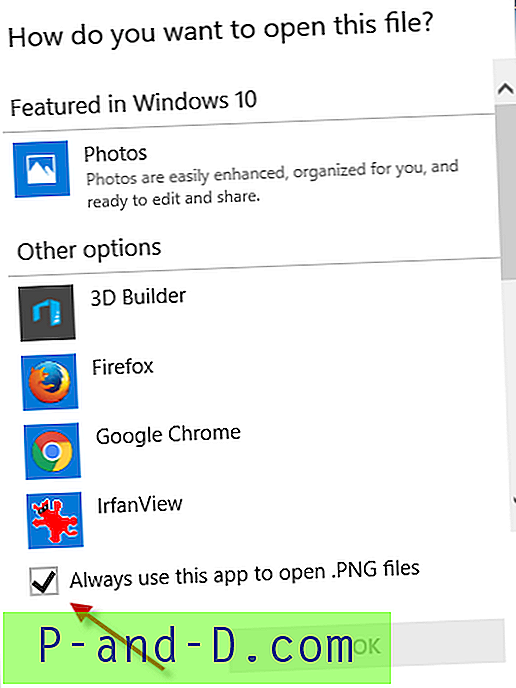
حدد البرنامج من القائمة ، وتأكد من تمكين مربع الاختيار لاستخدام هذا التطبيق دائمًا لفتح ...
الخيار 2: تعيين التطبيقات الافتراضية باستخدام SetUserFTA
بشكل عام ، لا يمكنك استخدام البرامج النصية أو تحرير التسجيل لتغيير افتراضيات المستخدم في Windows 10 بسبب آلية التحقق من التجزئة. ستؤدي أي محاولات للقيام بذلك إلى إشعار "تمت إعادة تعيين التطبيق الافتراضي". ومع ذلك ، هناك أداة ممتازة تابعة لجهة خارجية يمكنها التغلب على القيود التي يفرضها Windows 10. إنها أداة SetUserFTA التي كتبها كريستوف كولبيتش. قام Kolbicz بإجراء هندسة عكسية لخوارزمية تجزئة اقتران ملفات Windows بشكل فعال.
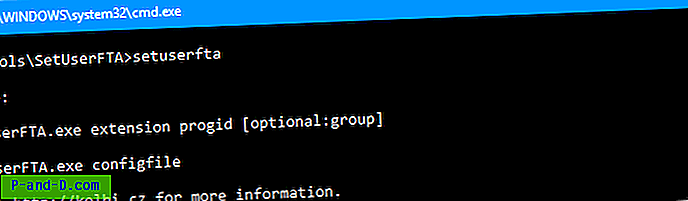
تقوم هذه الأداة المساعدة بإنشاء التجزئة تلقائيًا وتعيين الإعدادات الافتراضية لك باستخدام سطر الأوامر. لمزيد من المعلومات ، راجع المقالة تعيين المستعرضات الافتراضية و اقترانات الملفات عبر سطر الأوامر في Windows 10




